Square レシートを受け取る
square
Square連携ガイド
QRコードでレシートを受け取る
Step 1: Squareで決済を行う
Squareアプリを起動し、ログインする
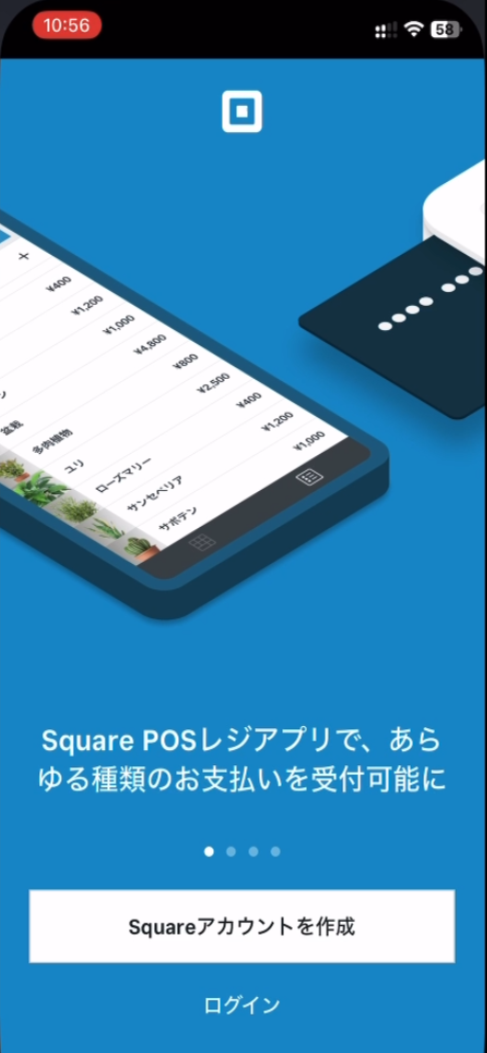
購入商品選んで、顧客を追加しないで、会計に進めて、完了させる
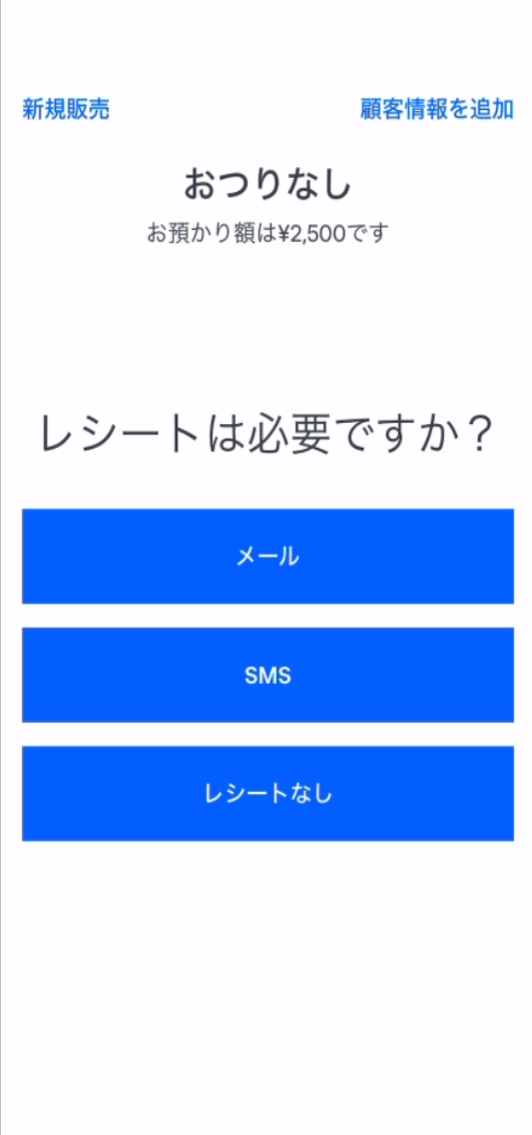
Step 2: 端末連携を確認
RRのビジネスサイトをログインして、
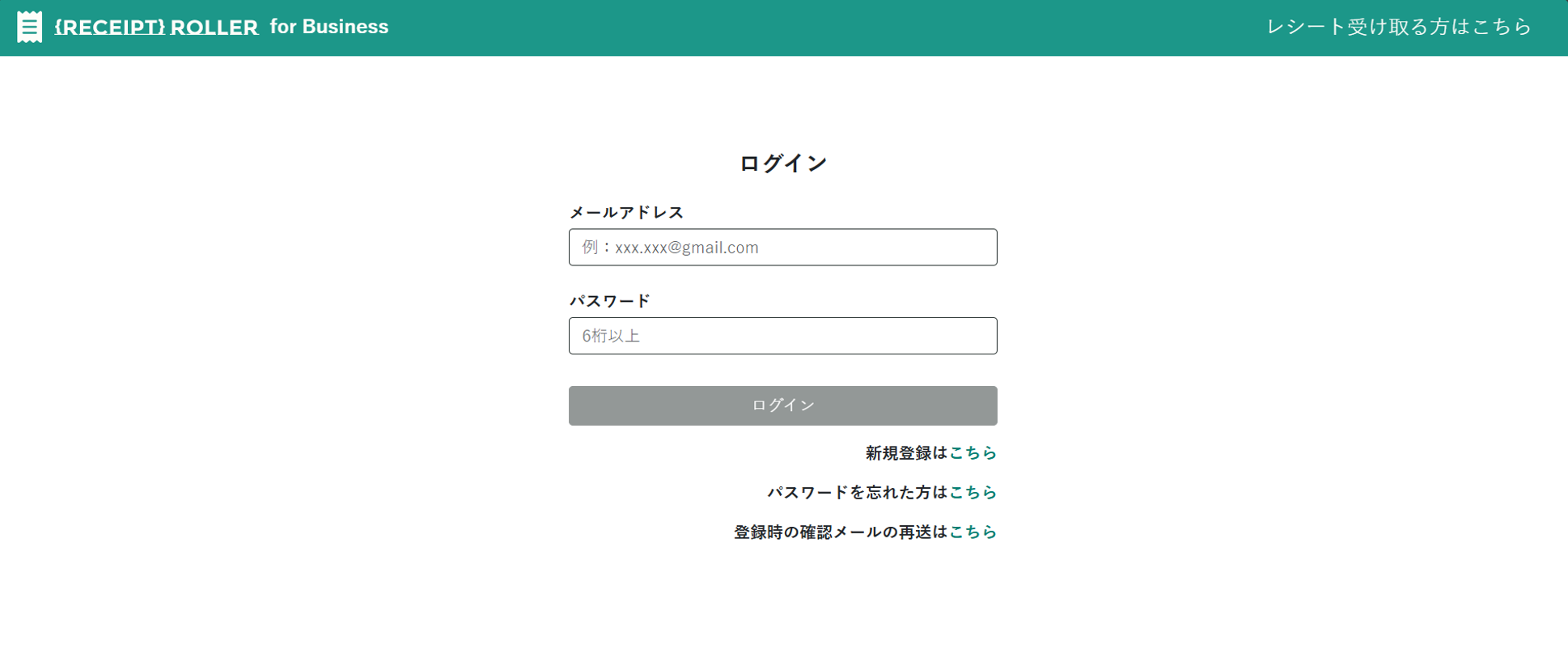 ビジネスアカウント一覧から、Squareのビジネスアカウントを選んで、
ビジネスアカウント一覧から、Squareのビジネスアカウントを選んで、
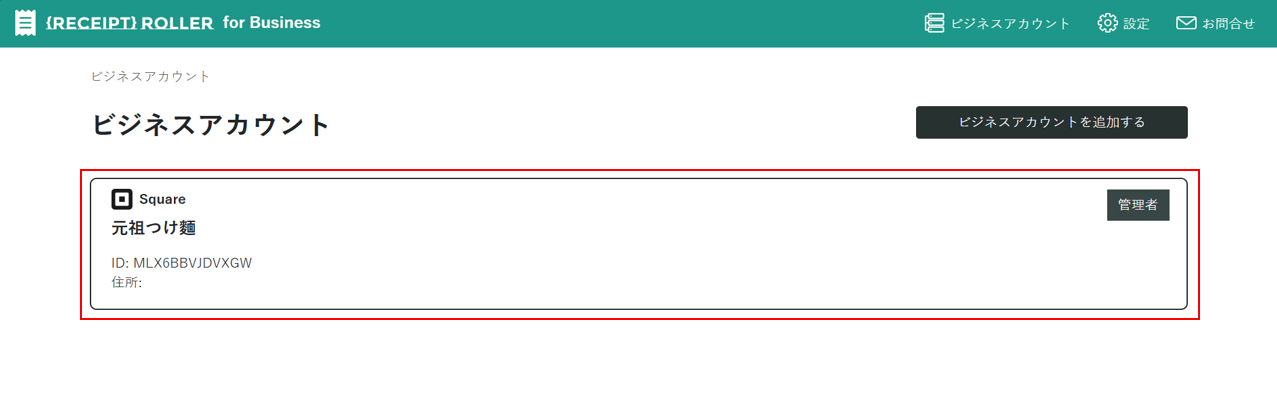
対象ストア(ロケーション)を選ぶ
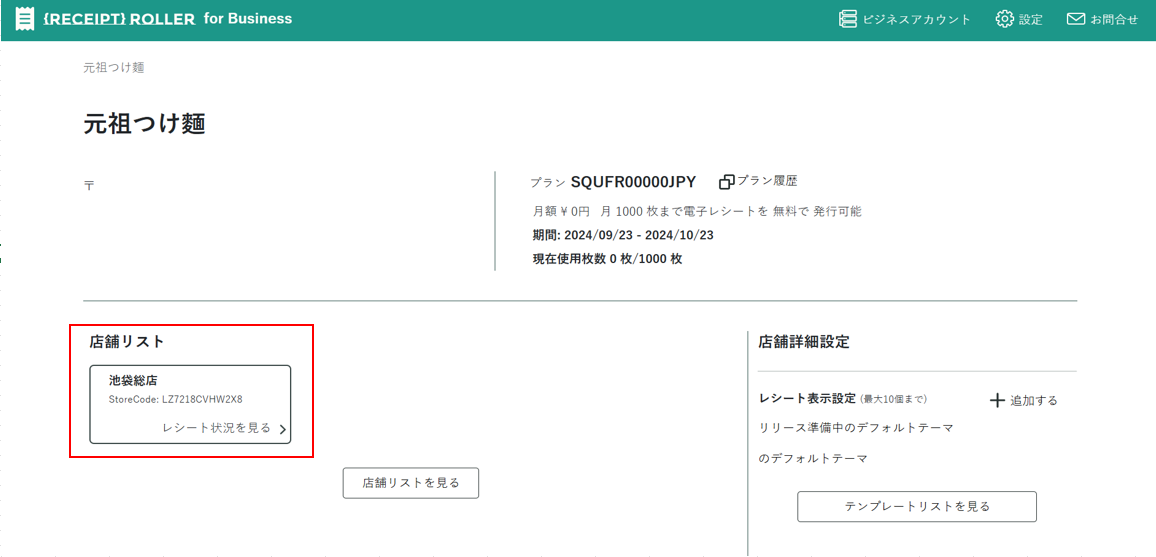
ストア内の使用したターミナル(決済機器)を選ぶ
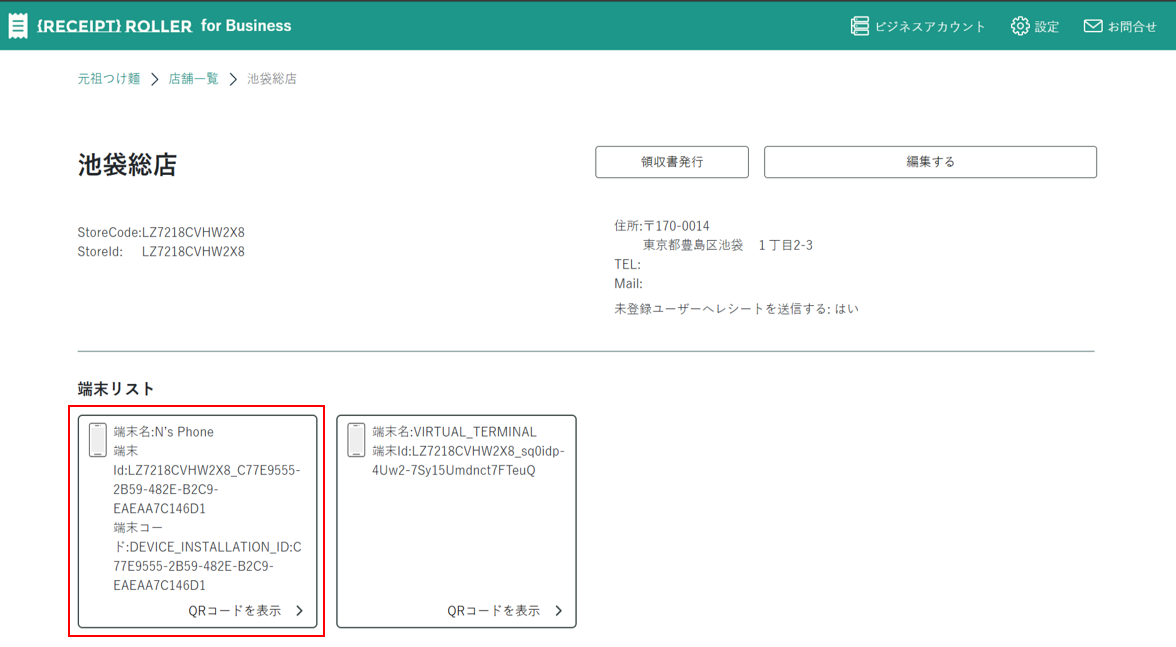
※ Squareのターミナル情報をアプリで表示させるために、一回対象ターミナルで決済(もしくテスト注文)する必要がある。
Step 3: レシートを受け取る
レシートの受け取る方法は三つあります。
LINEもしくWhatAppのアプリをインストールしているユーザーはカメルで表示されたQRコードをスキャンすることで受け取れる。
また、NFCタグのタッチでレシートを受け取ることもできる。
NFCタグもしくQRコードのステッカーが必要の場合、リクエストフォームから申し込んで頂くと郵送で発行する。
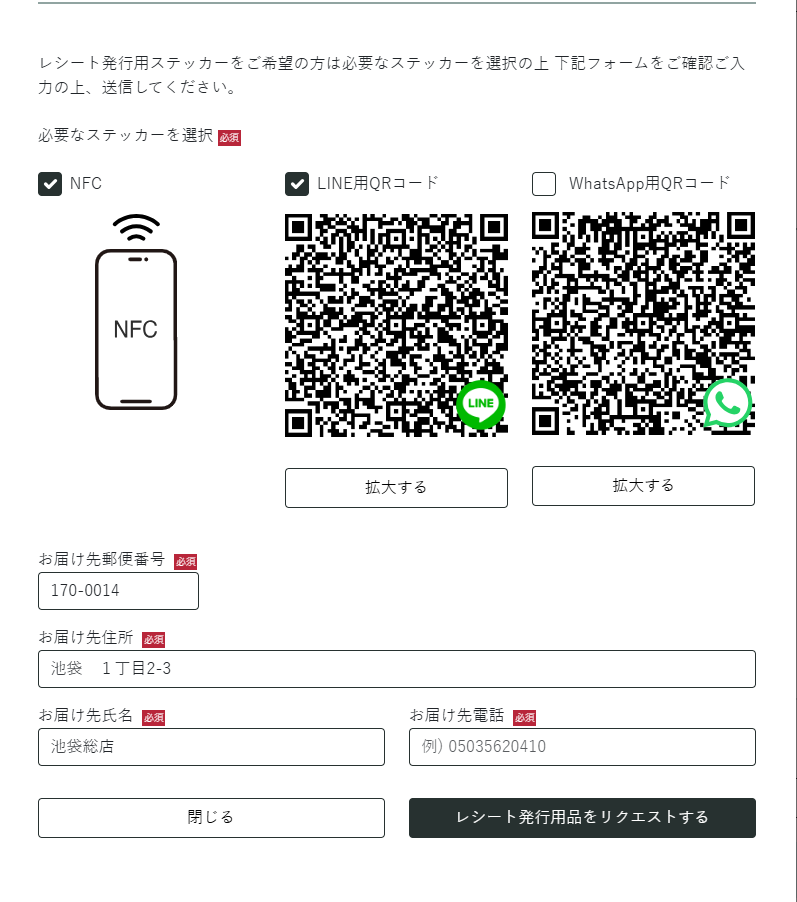
LINEでレシートを受け取るため、カメラでLINEのQRコードをスキャンする
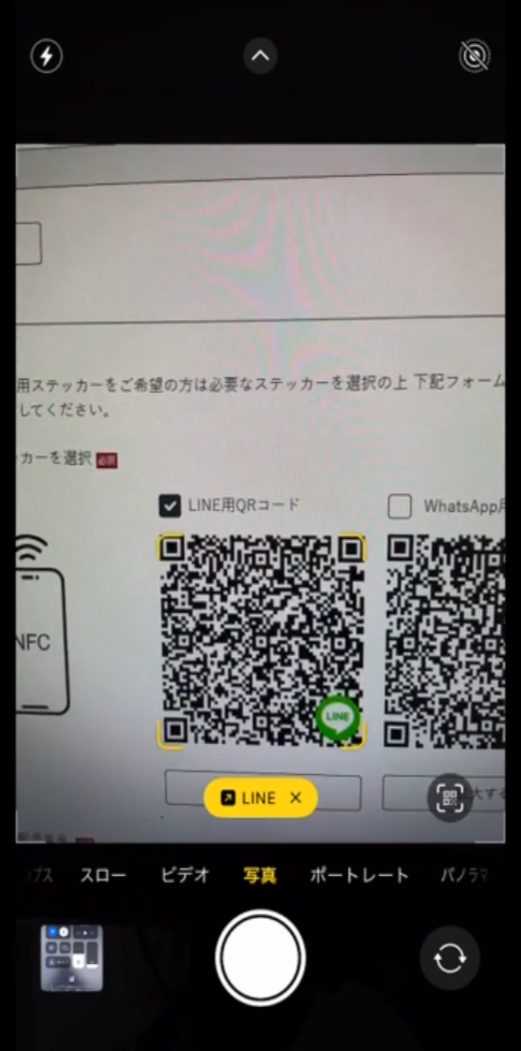
LINEアプリが立ち上がって、電子レシートを受け取る
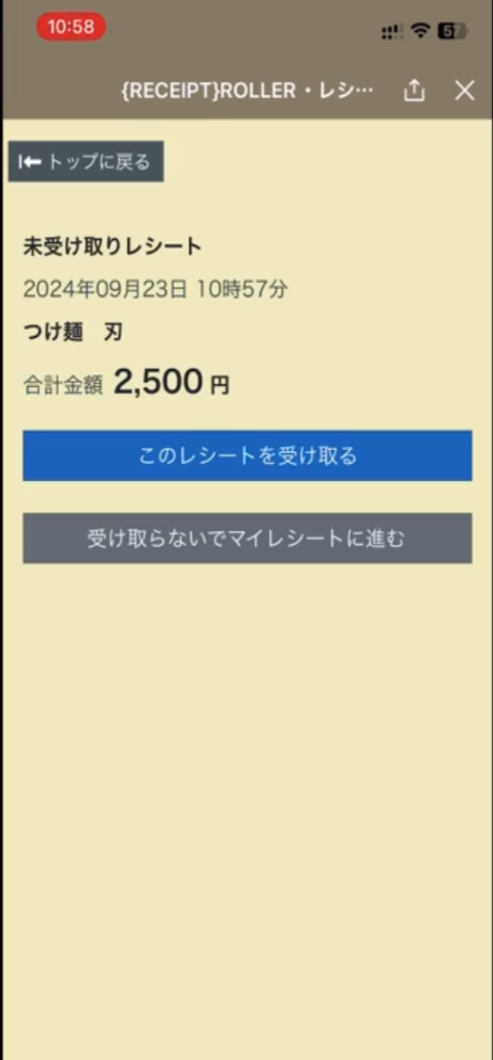

公開日: 2024-09-23